Skype là phần mềm chat chi đa nền tảng và nay người dùng Ubuntu đã có thể cài Skype trên Linux, Ubuntu được rồi. Hãy cùng Taimienphi.vn tìm hiểu cách cài Skype trên Linux, Ubuntu và sử dụng xem có gì khác so với phiên bản máy tính thông thường không nhé.
Tại phiên bản mới nhất cúa Ubuntu chúng ta đã có thể cài Skype trên Linux, Ubuntu một cách chính thống. Skype cũng đã có phiên bản tải trên website để giúp người dùng có thể tải và cài Skype trên Linux một cách dễ dàng. Nếu như bạn đã từng sử dụng Ubuntu chắc hẳn bạn biết việc cài đặt các phần mềm trên Ubuntu có một phần khá đặc biệt hơn so với các hệ điều hành kahcs.

Để có thể cài Skype trên Linux trong bài viết này chúng ta cần phải truy cập vào Terminal trên Linux, công cụ tương tự như Command Prompt trên Windows. Có rất nhiều cách truy cập nhanh Terminal trên Linux và bạn nên tìm hiểu trước các cách truy cập Terminal trên Linux trước khi đi vào bài viết cài Skype trên Linux.
Hướng dẫn cài Skype trên Linux
1. Cài cài Skype trên Linux bằng Terminal
Bước 1: Click vào biểu tượng Menu trên Ubuntu rồi gõ tìm kiếm Terminal, sau đó bạn chỉ cần click tiếp vào Terminal để mở công cụ này.
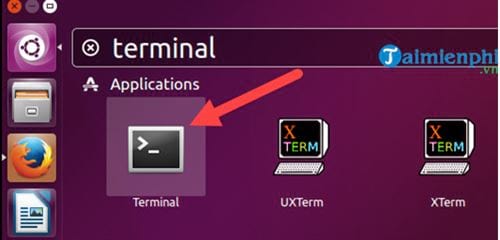
Bước 2: Tại đây bạn nhập lệnh sau:
sudo add-apt-repository "deb http://archive.canonical.com/ $(lsb_release -sc) partner"
Lưu ý sau khi nhập lệnh bạn sẽ phải nhập tiếp mật khẩu, khi gõ mật khẩu sẽ không hiện nhé.

Và nếu nhập mật khẩu thành công kèm theo lệnh trước đó, hệ thống của Termina sẽ không báo lỗi và hiển thị như dưới đây.

Bước 3: Nhập tiếp lệnh sudo apt-get update để tiến hành cập nhật.

Bạn đợi một lúc để hệ thống cập nhật nhé.

Bước 4: Bây giờ bạn vào phần tìm kiếm Ubuntu và truy cập vào Ubuntu Software.

Bước 5: Gõ tìm kiếm Skype rồi nhấn vào Install.

Bước 6: Hệ thống sẽ hỏi bạn có tài khoản hay chưa, nếu chưa có hãy lựa chọn như hình rồi nhấn vào continue để đăng ký nhé.

Bước 7: Quá trình đăng ký rất nhanh chóng, bạn chỉ cần nhập email, tên tài khoản và mật khẩu muốn đặt là xong.

Bước 8: Sau đó bạn vào Email để kích hoạt tài khoản Ubuntu.

Xác nhận việc kích hoạt Email bằng cách nhấn vào Yes, I'm Sure.

Bước 9: Quay trở lại kho ứng dụng Ubuntu, bạn đăng nhập tài khoản bình thường nhé.

Và sau đó bạn có thể cài được Skype được ngay, vậy là chúng ta đã xong cách thứ 1, cài Skype trên Linux bằng Terminal.
2. Cài Skype trên Linux trực tiếp từ Taimienphi.vn
Bước 1: Ngoài cách trên bạn có thể tải Skype cho Linuxngay tại Taimienphi.vn về hệ điều hành Ubuntu của bạn.
Bước 2: Tiếp đó bạn nhấn vào Install để cài Skype trên Linux sau khi tải xong.

Bước 3: Sau đó xác nhận lại mật khẩu mà bạn sử dụng để đăng nhập vào máy.

Sau khi cài Skype trên Linux xong sẽ xuất hiện biểu tượng Remove như ở dưới, lúc này bạn chỉ cần tắt nó đi.

Bước 4: Tiếp theo bạn lại vào phần tìm kiếm rồi gõ Skype, hãy nhấn vào kết quả tìm thấy để mở phần mềm này ra nhé.

Ngay lập tức chúng ta sẽ thấy được giao diện thực sự của Skype.

Tiến hành đăng nhập Skype như bình thường.

Bạn có thể chỉnh theme hoặc bỏ qua nó.

Giao diện của Skype cho Linux khá giống với giao diện phiên bản máy tính.

Tính năng chat giống như phiên bản Windows và không có gì khác biệt.

Về phần cài đặt khá giống với phiên bản Skype cho Windows 10 hiện nay.

Phần cài đặt Audio và Video khá đơn giản.

Với 2 cách trên bạn đã tự mình lựa chọn và cài Skype trên Linux cho riêng mình, sử dụng Skype thử nghiệm cho thấy không khác gì so với phiên bản Windows. Chạy rất tốt và đây quả thực là tin vui với những ai đang sử dụng hệ điều hành Ubuntu này.
https://thuthuat.taimienphi.vn/cach-cai-skype-tren-linux-31186n.aspx
Và nếu bạn thường xuyên sử dụng Ubuntu đừng quên tìm hiểu thêm các phím tắt Ubuntu nhé, sử dụng quen các phím tắt Ubuntu sẽ giúp cho bạn thành thạo hơn về hệ điều hành này.